Sammendrag: AirPlay, som du vet at det kan hjelpe deg med å speile innhold fra iPad iPhone iPod til Apple TV. Men vet du virkelig hvordan du bruker AirPlay? Hvordan slå på og sette opp AirPlay? Kan AirPlay jobbe på iPad for å streame innhold til Mac eller PC? Disse forvirringene blir fjernet i den følgende beskrivelsen.
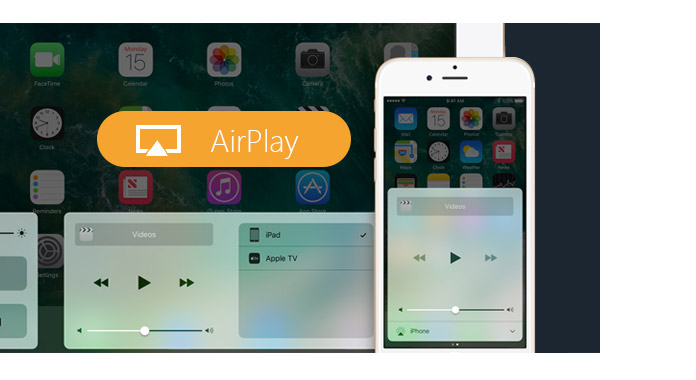

AirPlay, også kalt AirPlat-speiling, er Apples teknologi for mediastrømming trådløst. Den lar deg speile iOS-skjermen (iPhone, iPad, iPod) og iTunes til Apple TV under samme Wi-Fi-nettverk. AirPlay kan hjelpe deg med å dele videoer, lyd, bilder, videospill, podcaster, dokumenter og mer til en større skjerm i hele huset eller kontoret.
AirPlay er faktisk ikke en ny iOS-funksjon. Først brukes det bare til å streame lydfiler. I likhet med Bluetooth har den muligheten til å koble iOS-enheten din til Wi-Fi-høyttaler og andre enheter som støttet AirPlay. Men nå kan AirPlay og Screen Mirroring være en god hjelp til å speile alt på iPhone / iPad / iPod / Mac til Apple TV med letthet. I tillegg til versjonen av iOS 12 / 11.4.1, oppgraderer denne funksjonen seg også til AirPlay 2. Den tilbyr "multi-room audio" fra iOS-enheter for å bedre kontrollere høyttalerne med Control Center, Home-appen eller Siri .
| AirPlay måter | AirPlay mottaker og avsender |
|---|---|
| AirPlay fra iOS-enhet til Mac | ➤ Avsender: iPad, iPhone (3GS eller nyere) iPod touch som kjører iOS 4.2 eller nyere. ➤ Mottaker: Apple TV (2. generasjon) eller nyere), AirPort Express eller AirPlay-aktiverte høyttalere. |
| AirPlay fra Mac til HDTV | ➤ Hvis AirPlay-video fra Safari eller QuickTime Player, da Avsender: Safari eller QuickTime Player (versjon 10) på Mac OS X El Capitan eller nyere. Mottaker: Apple TV 2. eller nyere. ➤ Hvis AirPlay-video fra Mac til Apple TV, da Avsender: Apple TV (2. generasjon eller nyere) med den nyeste Apple TV-programvaren Mottaker: Mac-datamaskiner med OS X Mountain Lion v10.8 eller nyere: Mac Pro (sent 2013 eller senere), iMac (midten av 2011 eller senere), Mac mini (midten av 2011 eller nyere), MacBook (tidlig 2015 eller senere), MacBook Air (midten av 2011 eller senere), MacBook Pro (tidlig i 2011 eller senere) |
| AirPlay fra iTunes til AirPlay-aktiverte enheter | ➤ Avsender: iTunes på datamaskinen (Windows, Mac). ➤ Mottaker: Apple TV, AirPort Express eller AirPlay-aktivert tilbehør |
OBS: For peer-to-peer AirPlay kan du koble iOS-enheten din til Apple TV uten passord eller koble til det samme Wi-Fi-nettverket. Du må sørge for at enheten din kan oppfylle følgende krav:
Apple TV (3. generasjons rev A, modell A1469 eller nyere) med den nyeste Apple TV-programvaren.
Mac (2012 eller nyere) med OS X Yosemite v10.10 eller nyere.
Du kan enkelt bruke AirPlay til å koble iPhone / iPad / iPod til AirPlay-kompatible høyttalere for å spille musikk. Men når det gjelder å speile iPhone til Apple TV, har du kanskje ingen anelse om hvordan du AriPlay iOS-innhold. Ikke bekymre deg. Denne delen vil vise deg hvordan du kan speile iPhone til Apple TV og dele iTunes-innhold til TV og så videre. Bare fortsett å lese for å finne det du trenger.
AirPlay iOS spiller nå skjerm til iOS-enhet / Apple TV
Trinn 1Koble til det samme Wi-Fi-nettverket på iPad-en og enheten du vil AirPlay (Apple TV eller AirPlay-aktivert høyttaler eller mottaker).
Trinn 2Sveip fra bunnen av skjermen for å åpne "Kontrollsenter".
Trinn 3Sveip horisontalt i Kontrollsenteret for å finne hvilket innhold du spiller.
Trinn 4Finn AirPlay-mottakerenheten fra listen på din iPad, og velg den. Her kan du finne Apple TV eller andre enheter.
Da vil du lykkes med å speile fra iOS-enheten din til Apple TV eller andre enheter.
AirPlay iOS-enhet hele skjermen til Apple TV
Trinn 1Gjenta trinn 1 og 2 i trinnene ovenfor for å åpne "Kontrollsenter" og koble til Wi-Fi.
Trinn 2Trykk på i Kontrollsenter ![]() , velg Apple TV, og skriv deretter passordet på iOS-enheten din for å begynne å speile iOS-skjermen.
, velg Apple TV, og skriv deretter passordet på iOS-enheten din for å begynne å speile iOS-skjermen.
Trinn 1Få datamaskinen og Apple TV eller andre AirPlay-aktiverte enheter til å koble den samme Wi-Fi-en.
Trinn 2Kjør iTunes på datamaskinen, klikk ![]() ikonet til høyre for volumglidebryteren.
ikonet til høyre for volumglidebryteren.
Trinn 3Velg navnet på enheten du vil speile innhold til. Klikk på den for å vise innholdet du kan speile.
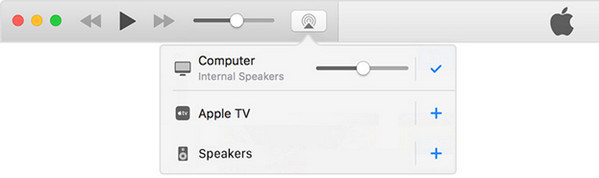
Trinn 1Slå på AirPlay i menylinjen eller klikk på "Systemvalg"> "Display" for å slå på AirPlay. Etter å ha slått på den, kan du konfigurere oppløsningen som Apple TV støtter for øyeblikket.
Trinn 2Spill av videoen på Mac-en, og hva som helst på Mac-skjermen, inkludert video- og lydavspilling.
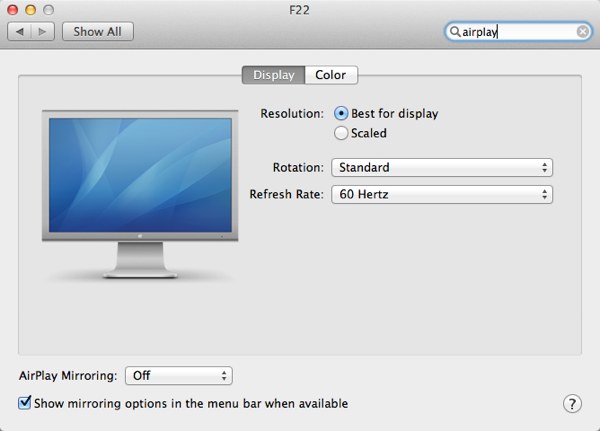
Sveip fra bunnen av skjermen for å åpne "Kontrollsenter" på iOS-enheten din, og trykk på AirPlay-ikonet for å stille det av.
Det virker veldig enkelt å bruke AirPlay til å speile iPhone-skjermen til Apple TV. Mens du bruker AirPlay, kan du få tilgang til forskjellige problemer som forårsaker en mislykket forbindelse. Denne delen vil hovedsakelig konsentrere seg om disse spørsmålene og vise deg effektive løsninger.
Spørsmål 1: AirPlay fungerer ikke fordi jeg ikke kan se AirPlay-ikonet på iTunes.
Løsninger:
1. Sjekk iTunes-versjonen og Apple TV-programvaren for å oppdatere iTunes til den nyeste.
2. Forsikre deg om at datamaskinen din med iTunes og AirPlay-enheten har samme Wi-Fi-internettforbindelse.
3. Start datamaskinen, AirPlay-enheten og nettverksruteren på nytt.
4. For å AirPlay leid innhold, vent til det lastes ned fullstendig. Noen ganger kan du ikke AirPlay leieinnhold før det er fullstendig lastet ned.
Spørsmål 2: AirPlay fungerer ikke på Mac fra iOS-enhet.
Løsninger:
1. Forsikre deg om at AirPlay er konfigurert på iOS-enheten og Apple TV.
2. Forsikre deg om at internettforbindelsene er de samme som iOS-enheten og Apple TV.
3. Kontroller at nettverket på Apple TV er det samme som iOS-enhet:
For Apple TV (4. generasjon), gå til "Innstillinger"> "Nettverk".
For Apple TV (2. eller 3. generasjon), gå til "Innstillinger"> "Generelt"> "Nettverk".
AirPlay er det nøyaktige verktøyet som lar deg speile innhold fra iPhone iPad eller iPod touch til Apple TV, fra iTunes til Apple TV og fra Mac til Apple TV. Det fungerer imidlertid ikke fra iOS-enhet til datamaskin eller andre iOS-enheter. Så her kan du finne AirPlay-alternativene for å utfylle denne synd.
Det finnes mange iOS skjermopptaker verktøy for å speile og registrere iOS-enhet. Reflector Director eller Reflector 2 er den trådløse streaming-mottakeren som fungerer med AirPlay, Google Cast og AirParrot. Du kan laste ned Windows- eller Mac-versjonen til AirPlay innholdet direkte fra iPhone, iPad eller iPod touch til datamaskin (Windows og Mac).
Speilassistent er programvaren som kan speile filmer, spill osv. fra iPhone / iPad til iPhone / iPad / Android TV. Men det fungerer bare på iOS 6 eller nyere.
Her har alle AirPlay-relaterte problemer blitt delt her. Du kan begynne å bruke AirPlay til å streame innhold på din iPhone iPad iPod touch eller Mac / iTunes på Apple TV.
Hvis du bruker Samsung-telefon, kan du få AllShare rollebesetning å speile Samsung-skjermen til TV.